
手机镜子自拍怎么设置 小米手机自拍镜像怎么调整
发布时间:2024-11-19 16:33:09 来源:三公子游戏网
在当今社交媒体盛行的时代,自拍已经成为了人们日常生活中的一种常见行为,而手机自拍镜子的设置与调整,更是让拍摄过程更加便利和高效。特别是对于小米手机用户来说,自拍镜像的调整尤为重要。究竟手机镜子自拍该如何设置?小米手机自拍镜像又该如何调整呢?接下来我们就来详细了解一下。
小米手机自拍镜像怎么调整
具体步骤:
1.打开手机进入后,选择相册的应用。
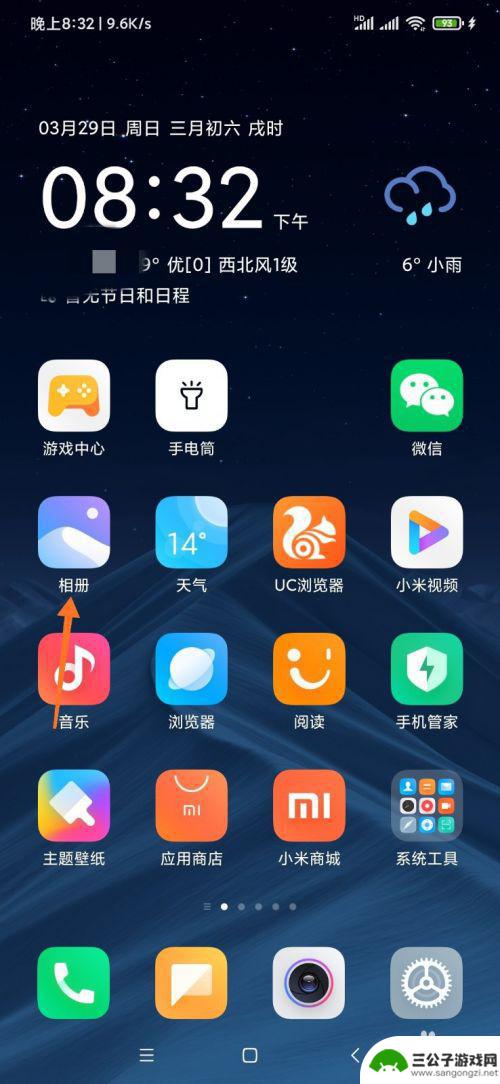
2.在照片中,选择需要调为镜像的自拍照片。
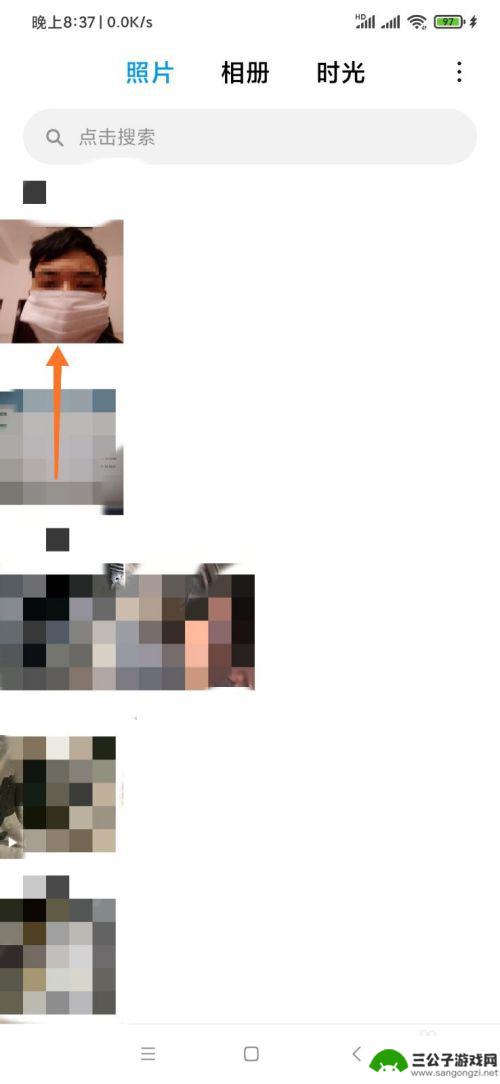
3.选择完毕后,点击下方的编辑选项。

4.在编辑界面,点击下方的裁剪旋转图标。

5.点击后,点击左下方的镜像翻转图标。
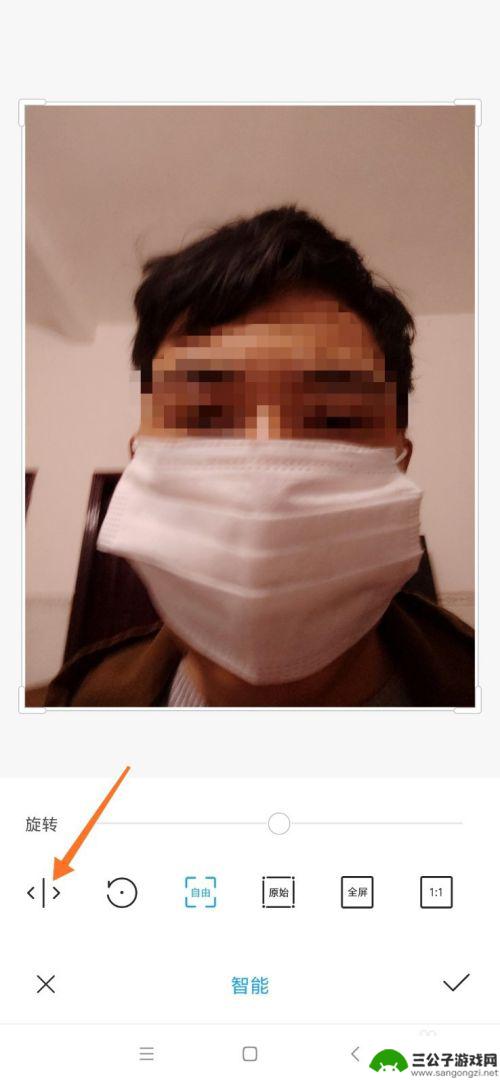
6.将照片调为镜像后,点击右下方的确定图标即可。
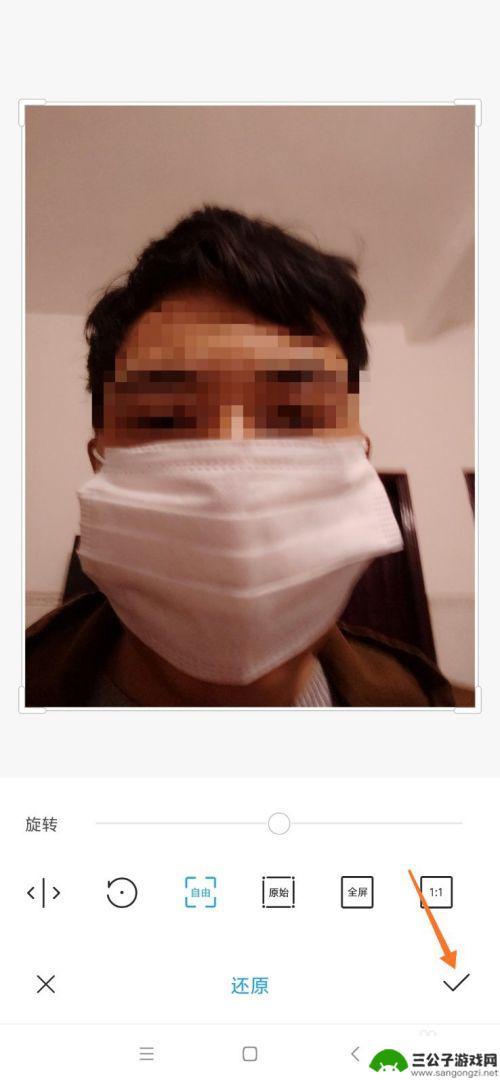
以上就是手机镜子自拍怎么设置的全部内容,有遇到这种情况的用户可以按照小编的方法来进行解决,希望能够帮助到大家。
热门游戏
-
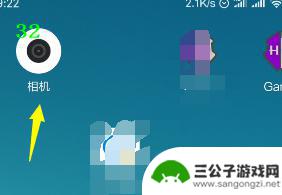
录像工具设置手机镜像怎么设置 手机自拍镜像设置方法
在日常生活中,我们经常需要使用手机进行自拍或者录像,而有时候我们希望在录像时能够看到自己的镜像,以便更好地调整角度和姿势,针对这个问题,设置手机镜像就成为了一种常见的需求。如何...
2024-03-24
-

华为手机拍照如何设置左右 华为手机自拍镜像反向怎么调整
在当今社交媒体时代,手机拍照已经成为我们日常生活中不可或缺的一部分,而华为手机作为一款智能手机中的佼佼者,其拍照功能更是备受用户青睐。有时候我们在拍摄自拍照片时却发现镜像显示不...
2024-05-17
-
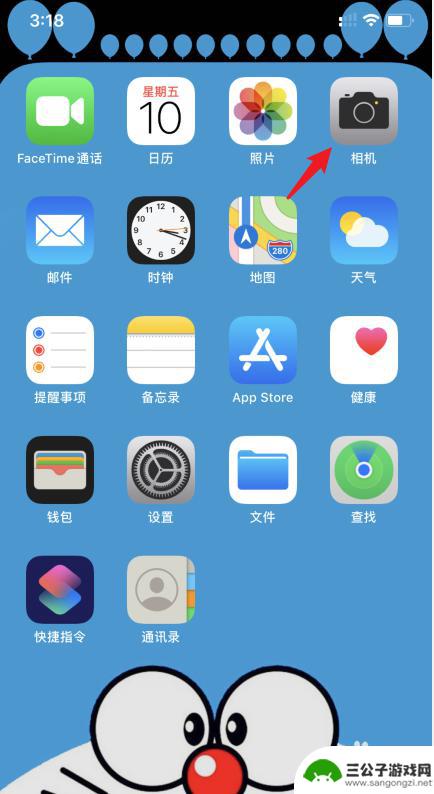
苹果手机镜头比例怎么设置 iPhone11如何调整拍照的尺寸比例
苹果手机镜头比例怎么设置,苹果手机镜头比例的设置对于iPhone11的拍照尺寸比例调整起着重要的作用,iPhone11作为苹果公司最新推出的一款智能手机,其拥有出色的相机性能,...
2023-11-18
-
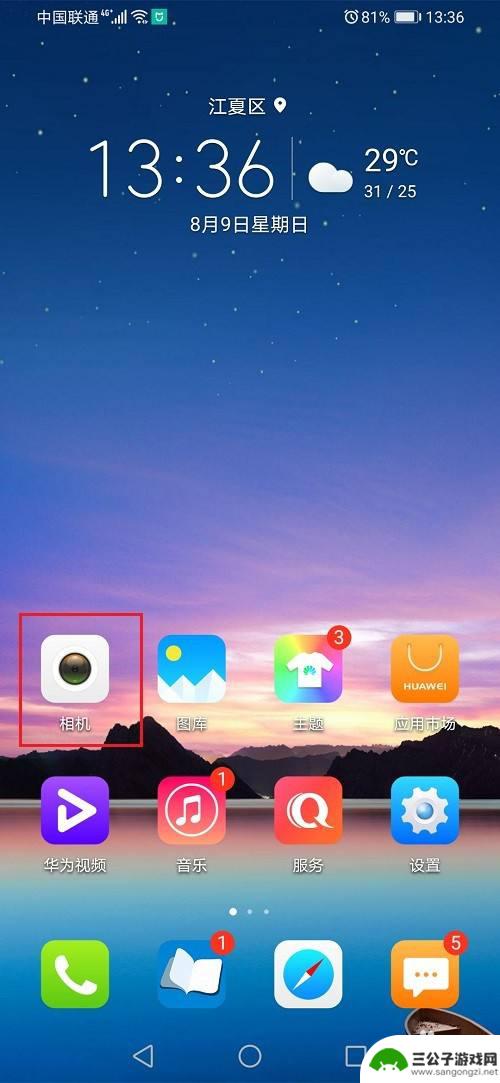
如何关闭自拍镜像华为手机 如何在华为手机上关闭自拍镜像
如何关闭自拍镜像华为手机,自拍已成为现代社交媒体中不可或缺的一部分,华为手机作为领先的智能手机品牌,其自带的自拍功能备受用户喜爱,许多用户在使用华为手机自拍功能时却发现自拍照片...
2023-11-14
-

iphone自拍是镜像 如何在iPhone上开启前摄像头镜像翻转设置
随着社交媒体的兴起,自拍已经成为了我们日常生活中不可或缺的一部分,而iPhone作为一款领先的智能手机,其前置摄像头的使用更是方便快捷。许多用户可能会发现,在使用iPhone进...
2024-01-25
-

苹果手机 镜像反转怎么调 苹果手机相机如何实现照片镜像翻转
苹果手机的相机功能一直备受用户喜爱,但有时候在拍摄照片时会遇到镜像反转的问题,让人感到困惑,在使用苹果手机拍摄照片时,如果想要实现照片的镜像翻转,可以通过简单的操作来调整镜像的...
2024-06-10
-

iphone无广告游戏 如何在苹果设备上去除游戏内广告
iPhone已经成为了人们生活中不可或缺的一部分,而游戏更是iPhone用户们的最爱,让人们感到困扰的是,在游戏中频繁出现的广告。这些广告不仅破坏了游戏的体验,还占用了用户宝贵...
2025-02-22
-

手机图片怎么整体缩小尺寸 如何在手机上整体缩小照片
如今手机拍照已经成为我们日常生活中不可或缺的一部分,但有时候我们拍摄的照片尺寸过大,导致占用过多存储空间,甚至传输和分享起来也不方便,那么如何在手机上整体缩小照片尺寸呢?通过简...
2025-02-22














